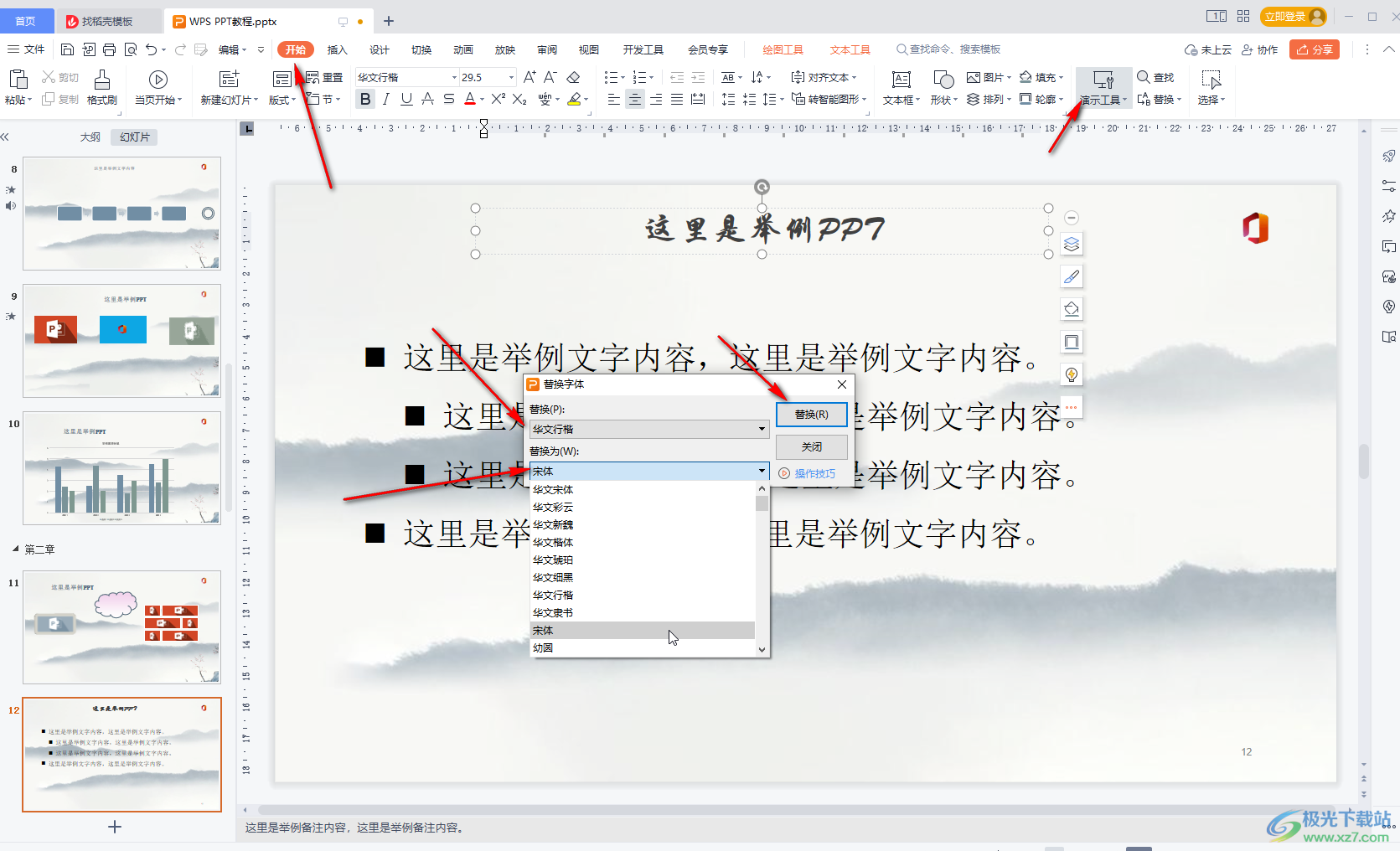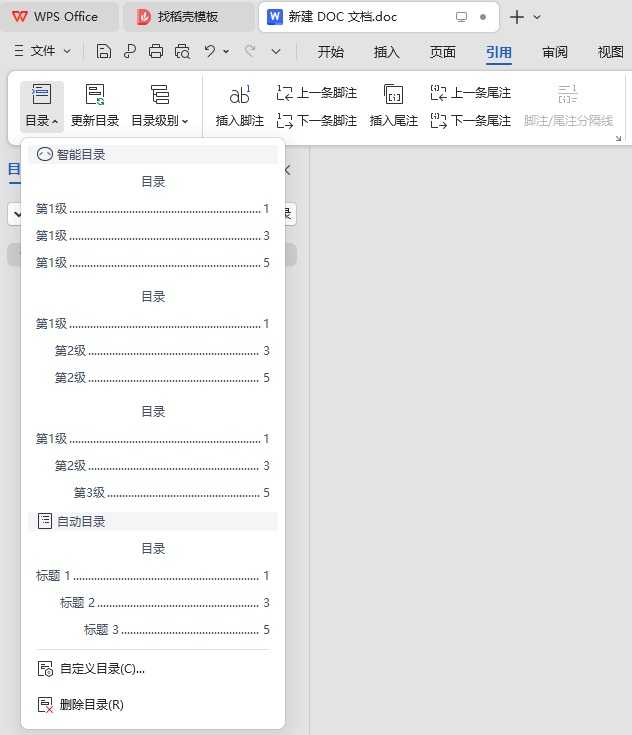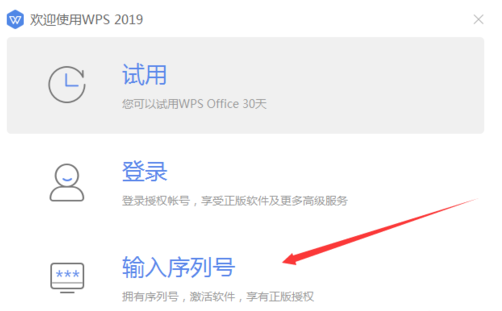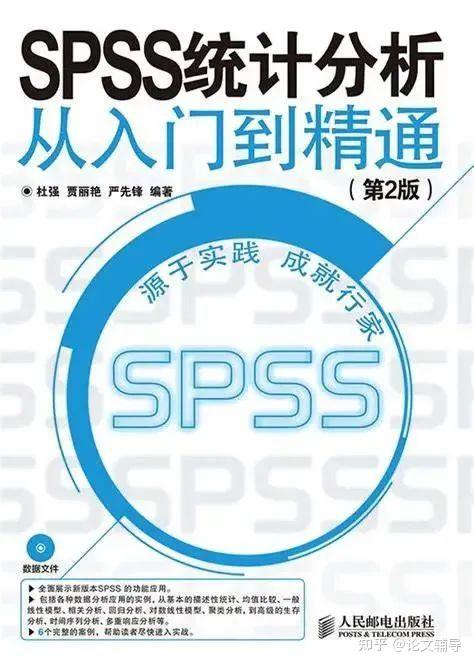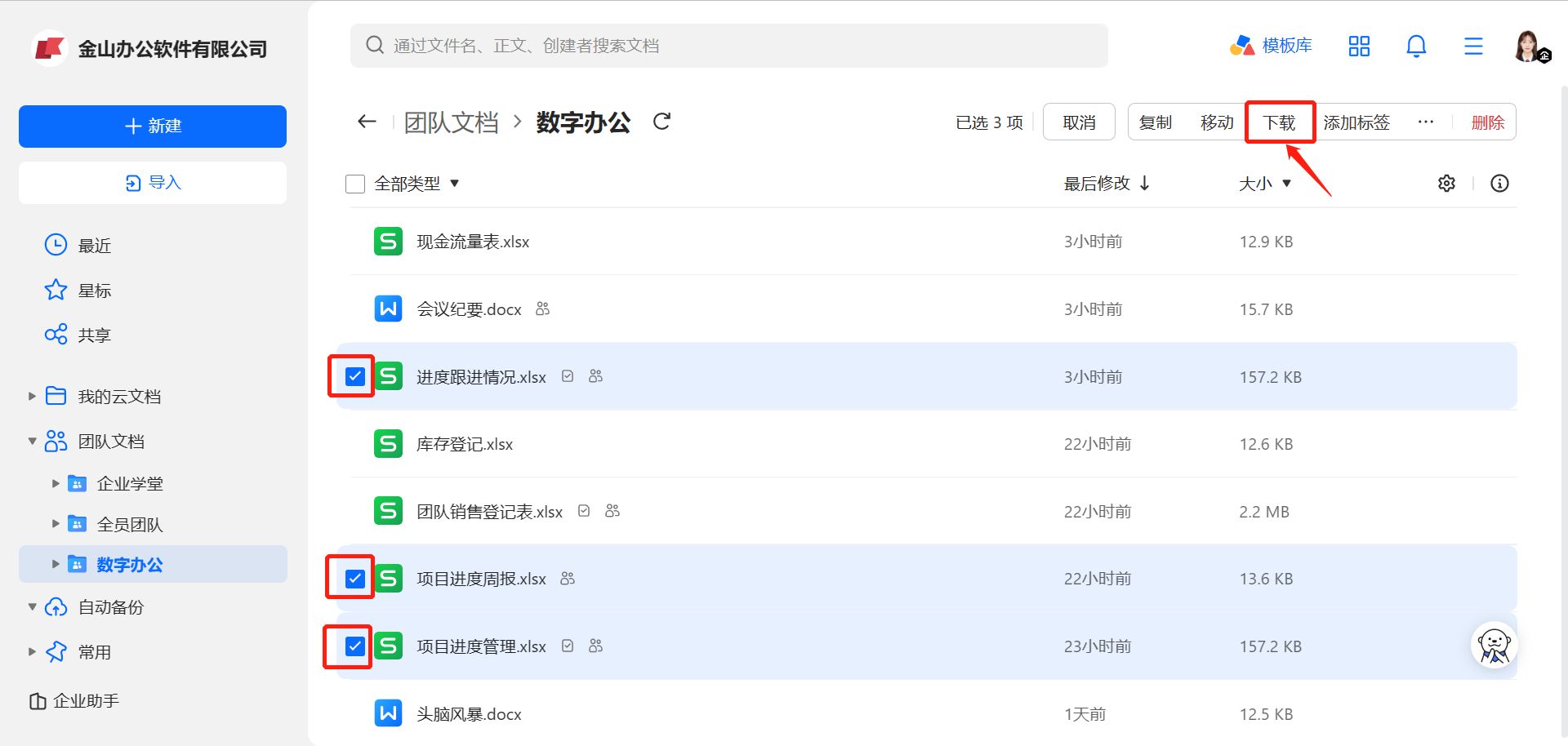本WPS教程旨在提供一套完整、系统的操作指南,帮助用户从零开始,逐步掌握 WPS Office 的核心功能与高级技巧。内容涵盖WPS文字的专业排版、WPS表格的数据处理与分析、WPS演示的精美幻灯片制作,以及强大的PDF编辑、AI智能助手和云协作等实用功能。无论您是初学者还是希望提升效率的资深用户,都能在这里找到实用的操作方法和解决方案,让您的办公效率倍增。
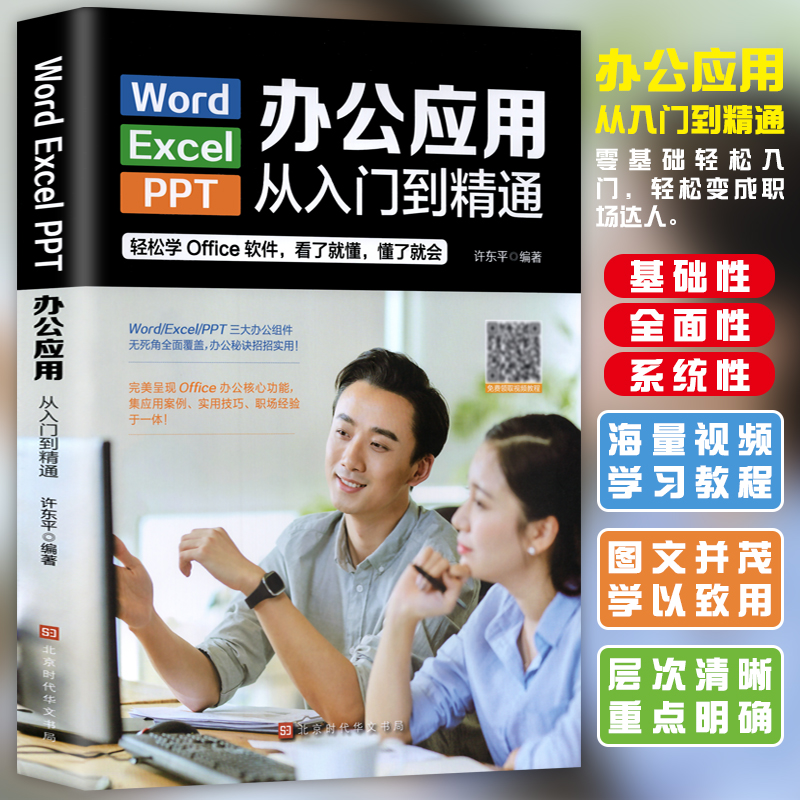
目录
- WPS Office是什么?为什么选择它?
- WPS文字(Writer)教程:从基础排版到专业文档
- WPS表格(Spreadsheets)教程:玩转数据处理与分析
- WPS演示(Presentation)教程:制作专业级幻灯片
- 如何使用WPS强大的PDF工具集?
- WPS AI能做什么?解锁你的智能办公助理
- WPS云服务:怎样实现跨设备无缝办公?
- Mac用户专属:WPS Office for Mac的独特体验
- 关于WPS使用的常见问题解答
WPS Office是什么?为什么选择它?
WPS Office是一套功能强大的办公软件套件,集文字处理、电子表格、演示文稿和PDF工具于一体。它以其轻量、高效和卓越的兼容性而著称,能够无缝打开、编辑和保存Microsoft Office(Word, Excel, PowerPoint)的各种文件格式(如.docx, .xlsx, .pptx)。
选择WPS Office的主要原因在于其“All-in-One”的设计理念。您无需在多个应用程序之间来回切换,即可在一个窗口内完成文档撰写、数据分析、幻灯片制作和PDF审阅等所有工作。特别是对于追求简洁高效工作流的用户,WPS提供了一个清爽且功能全面的解决方案。此外,其内置的海量在线模板库、强大的云端同步功能以及创新的AI助手,都能极大地提升工作效率和创作灵感。
WPS文字(Writer)教程:从基础排版到专业文档
WPS文字是处理日常文档、报告和论文的强大工具。掌握其核心功能,能让你的文档看起来更专业、更具条理。
基础格式化与页面布局
一份整洁的文档始于规范的格式化。首先是字体与段落设置。在“开始”选项卡中,您可以轻松调整字体、字号、颜色,并设置粗体、斜体或下划线。段落设置则更为关键,通过调整行距、段前段后间距和对齐方式(左对齐、居中、右对齐、两端对齐),可以显著提升文档的可读性。
页面布局决定了文档的整体观感。在“页面布局”选项卡中,您可以设定页边距、纸张方向(纵向或横向)和纸张大小。对于需要打印的文档,正确设置这些参数至关重要。使用“分隔符”功能可以插入分页符或分节符,从而在同一文档中应用不同的页眉页脚或页面方向,这对于撰写复杂的报告或书籍非常有用。
高效处理长文档的技巧
处理几十页甚至上百页的长文档时,效率就是关键。样式功能是您的得力助手。通过为标题、正文、引用等不同内容应用预设或自定义的“样式”,您可以一键实现全篇文档格式的统一调整。例如,只需修改“标题1”样式,所有使用该样式的一级标题都会自动更新,无需逐个手动修改。
基于“样式”功能,您可以自动生成目录。将光标置于想插入目录的位置,点击“引用”选项卡下的“目录”,WPS会自动抓取所有应用了标题样式的文本,并生成带页码的目录。当文档内容或页码发生变化时,只需右键点击目录并选择“更新域”,即可轻松更新。此外,“页眉页脚”功能允许您添加页码、公司Logo或文档标题,让长文档的结构更加清晰。
WPS表格(Spreadsheets)教程:玩转数据处理与分析
WPS表格是数据分析与管理的核心工具。从简单的求和到复杂的数据建模,它都能轻松胜任。
常用函数与公式应用解析
函数是WPS表格的灵魂。掌握常用函数是数据处理的基础。SUM (求和), AVERAGE (求平均值), COUNT (计数) 是最基础的聚合函数。例如,=SUM(A1:A10) 可以快速计算A1到A10单元格的总和。
逻辑判断函数IF也极为常用,其语法为 =IF(逻辑判断, 为真时的结果, 为假时的结果)。例如,=IF(A1>60, "及格", "不及格") 可以根据A1单元格的分数判断是否及格。而查找与引用函数,如 VLOOKUP,则是数据匹配的利器,它能根据一个值在另一张表格中查找并返回相关信息,是跨表数据整合的必备技能。
数据透视表:从零开始的数据洞察
当面对海量原始数据时,数据透视表是进行快速汇总和分析的最佳工具。它允许您以拖拽的方式,从不同维度对数据进行切片和聚合,无需编写任何复杂公式。要创建数据透视表,首先选中您的数据源,然后点击“插入”选项卡中的“数据透视表”。
在弹出的字段列表中,您可以将不同的字段拖拽到“行”、“列”、“值”和“筛选”区域。例如,要分析不同产品类别在各季度的销售额,可以将“产品类别”拖到行区域,“季度”拖到列区域,将“销售额”拖到值区域。数据透视表会立即生成一个交叉汇总表,清晰地展示结果。这是一个非常动态的工具,您可以随时更换字段,从不同角度探索数据背后的规律。
| 原始数据示例 | 字段 | 值 |
|---|---|---|
| 产品A, 季度1, 1000 | 产品类别 | 产品A |
| 产品B, 季度1, 1500 | 销售季度 | 季度1 |
| 产品A, 季度2, 1200 | 销售额 | 1000 |
通过数据透视表,上述数据可以轻松汇总为每个产品在每个季度的总销售额。
WPS演示(Presentation)教程:制作专业级幻灯片
WPS演示帮助您将想法以视觉化的方式呈现出来,无论是工作汇报还是产品发布,一份精美的幻灯片都能让您事半功倍。
利用模板与母版快速美化
从零开始设计幻灯片费时费力。WPS内置了海量的在线模板,覆盖了商务、教育、简约等多种风格。在新建演示文稿时,您可以直接从模板库中选择一个符合主题的模板,快速搭建起整体框架和设计风格。
若要实现更高程度的自定义和统一性,则需要使用幻灯片母版。在“视图”选项卡中进入母版视图,您可以在这里设置统一的字体、Logo位置、背景和版式。在母版中所做的任何修改,都会自动应用到所有使用该母版的幻灯片上。这确保了整个演示文稿风格的一致性,也便于后期进行全局调整。
动画效果与流畅放映技巧
恰当的动画能引导观众的视线,突出重点。WPS演示提供了丰富的动画效果,包括进入、强调、退出和路径动画。选中一个对象(如文本框或图片),在“动画”选项卡中为其添加效果。关键在于保持克制,过多的动画会分散注意力。建议为同一类型的元素使用相同的进入动画,以保持节奏感。
切换效果是指幻灯片之间的过渡方式。“切换”选项卡提供了平滑、淡出、推入等多种效果。选择一个简洁而专业的切换效果(如“平滑”),并将其应用于所有幻灯片,能让演示过程更加流畅。在放映时,使用演讲者视图(F5快捷键),您可以在自己的屏幕上看到备注和下一张幻灯片,而观众只能看到当前放映的页面,这是专业演示的必备技巧。
如何使用WPS强大的PDF工具集?
WPS Office将PDF功能深度整合,使其不再是一个只能阅读的格式。在WPS中,您可以直接打开PDF文件,就像打开Word文档一样。最核心的功能是PDF转Word,只需一键操作,WPS即可将PDF文档精准地转换为可编辑的.docx格式,并最大程度保留原始排版。
除了格式转换,WPS还支持直接在PDF上进行编辑和注释。您可以像在Word中一样修改或添加文本、插入图片。注释工具则允许您添加高亮、下划线、批注框和手绘标记,非常适合团队审阅和校对。此外,您还可以进行PDF合并、拆分、页面提取和添加水印等操作,满足绝大多数PDF处理需求,无需再依赖其他第三方软件。
WPS AI能做什么?解锁你的智能办公助理
WPS AI是集成在WPS Office套件中的人工智能助手,旨在通过自然语言交互,帮助用户自动化处理繁杂任务,激发创作灵感。它的能力贯穿于WPS的各个组件之中。
在WPS文字中,WPS AI可以帮您一键生成内容,例如撰写周报、活动策划案或营销文案的初稿。您只需给出主题和要求,AI即可快速输出结构完整的文本。它还能对现有长文进行总结摘要,提炼核心要点。在WPS表格中,您可以直接用自然语言向AI提问,例如“帮我计算每个季度的平均销售额”,AI会自动生成对应的公式。在WPS演示中,AI甚至可以根据您输入的主题,一键生成一套包含封面、目录和内容页的完整幻灯片。WPS AI正在重新定义办公软件的交互方式,让您从重复性工作中解放出来,专注于更有创造性的思考。
WPS云服务:怎样实现跨设备无缝办公?
WPS云服务是实现多设备同步和团队协作的关键。当您登录WPS账号后,所有创建或编辑的文档都可以选择保存到云端。这意味着您在办公室电脑上未完成的报告,回到家后可以用平板或手机继续编辑,所有修改都会自动同步。
云服务的另一大亮点是协作与分享。您可以将云端文档以链接的形式分享给同事,并设置不同的权限(如仅查看或可编辑)。多人可以同时在线编辑同一份文档,所有人的修改都会实时显示,并记录下修改痕迹。这对于团队共同撰写方案、校对稿件或汇总数据等场景,极大地提升了协作效率,避免了文件传来传去造成的版本混乱。
Mac用户专属:WPS Office for Mac的独特体验
作为一款专为macOS平台深度优化的办公软件,WPS Office for Mac 提供了与原生系统高度融合的体验。它的界面设计遵循了苹果的UI规范,简洁、直观,支持暗黑模式,视觉上与您的Mac融为一体。软件启动速度快,运行流畅,能充分利用Mac的硬件性能。
除了设计上的融合,WPS for Mac还特别适配了Mac的操作习惯。例如,它支持触控板的各种手势操作,支持Touch Bar进行快捷功能调用。同时,它保持了WPS一贯的强大功能,包括对微软Office格式的完美兼容、All-in-One的设计以及强大的AI和PDF工具。对于Mac用户而言,WPS Office for Mac提供了一个免费而强大的选择,是替代Microsoft Office或iWork的理想方案。
关于WPS使用的常见问题解答
问:WPS Office与Microsoft Office的文件兼容性如何?
答:兼容性极高。WPS Office可以无缝打开、编辑和保存所有主流的Microsoft Office文件格式,包括.docx, .xlsx, .pptx等。在绝大多数情况下,您不会遇到格式错乱的问题。
问:WPS Office是完全免费的吗?
答:WPS Office提供基础免费版和付费会员版。免费版已经包含了绝大多数日常办公所需的核心功能,足以满足个人和小型团队的使用。付费会员则可以解锁一些高级功能,如无限制的PDF转Word、OCR图片转文字、更多的云空间和模板等。
问:在WPS中我的文档数据安全吗?
答:WPS非常重视用户数据安全。对于保存在本地的文档,其安全性由您的设备保障。对于存储在WPS云端的文档,WPS采用多重加密技术进行传输和存储,确保您的数据隐私和安全。